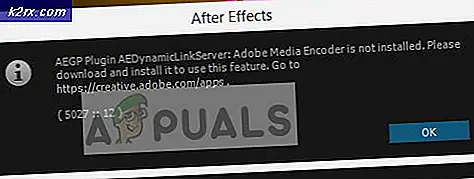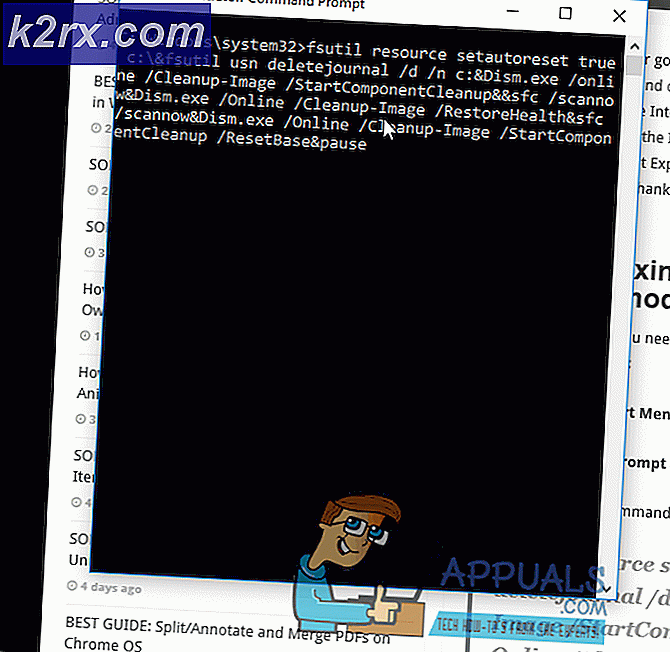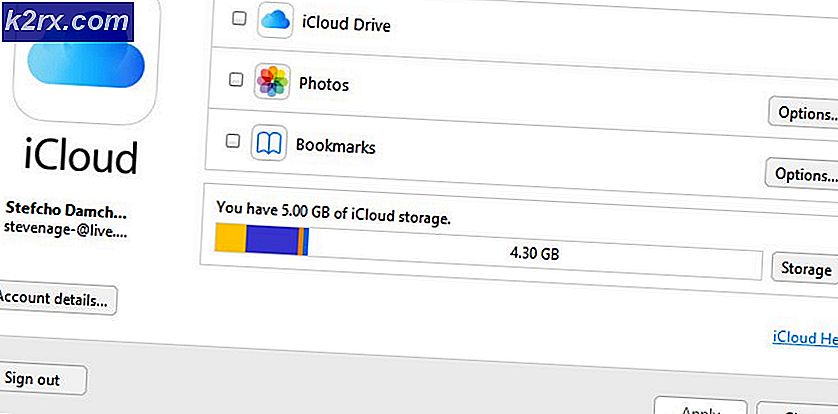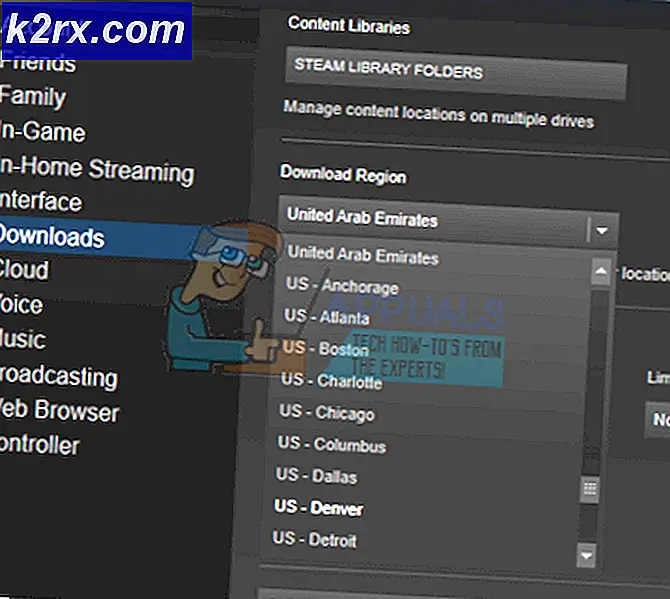Fix: Android 'Netværksfejl, prøv igen senere' Fejl
Modtag fejlmeddelelser via toast kan være lidt irriterende, især hvis du ikke har nogen idé om, hvilken app der forårsager det - toast fejl er ulig com.xxxx har stoppet arbejder fejlmeddelelser, fordi de generelt fortæller dig, hvilken app mislykkes. Men med toastfejl kan det være vanvittigt at forsøge at finde ud af, hvilken app der forårsager toasts.
Den mest almindelige toast fejlmeddelelse er Netværksfejl, prøv igen senere, men denne vejledning til at bestemme den problematiske app, der forårsager andre slags toast-beskeder. Jeg vil nævne, at hvis du rent faktisk modtager netværksfejlen, prøv igen senere, det skyldes højst sandsynligt en app, der synkroniserer data i baggrunden - f.eks. Google Drev eller noget lignende.
Men for at bestemme præcis, hvilken app der forårsager toastfejl, er vi grundlæggende nødt til at installere en plug-in til Tasker, der hedder 'AutoNotification', som aflyser toasts og viser ejerens app. Det er temmelig simpelt, selvom opsætningen er lidt teknisk, så følg det nøje sammen.
Krav:
PRO TIP: Hvis problemet er med din computer eller en bærbar computer / notesbog, skal du prøve at bruge Reimage Plus-softwaren, som kan scanne lagrene og udskifte korrupte og manglende filer. Dette virker i de fleste tilfælde, hvor problemet er opstået på grund af systemkorruption. Du kan downloade Reimage Plus ved at klikke her- Tasker
- AutoNotification
- Download og installer både Tasker og AutoNotification apps på din Android-enhed.
- Gå ind i telefonens Indstillinger> Tilgængelighed> Aktivér AutoNotification Toast Intercept.
- Start Tasker, og tryk på fanen Profiler.
- Opret en ny profil, og tilføj betingelsen AutoNotification Toast Intercept. Opret ikke nogen indstillinger for denne profil.
- Tryk på fanen Opgaver, gå ind i den profil, du lige har oprettet, og klik på Tilføj ny opgave. Giv det et navn som Toast Identify, og tryk på afkrydsningsknappen for at gemme den nye opgave.
- Gå ind i opgaven, og tryk på Tilføj opgavehandling. Lad det vise en pop op, og indstil teksten til:
% anapp -% pakning
Til eksperter:
Hvis du er bekendt med at oprette apps, kan du oprette din egen tilgængelighedstjeneste, der aflyser toasts og viser ejerens app. Du skal udvide din app for at få adgang til AccessibilityServices, og føje denne kode til din app:
PRO TIP: Hvis problemet er med din computer eller en bærbar computer / notesbog, skal du prøve at bruge Reimage Plus-softwaren, som kan scanne lagrene og udskifte korrupte og manglende filer. Dette virker i de fleste tilfælde, hvor problemet er opstået på grund af systemkorruption. Du kan downloade Reimage Plus ved at klikke her